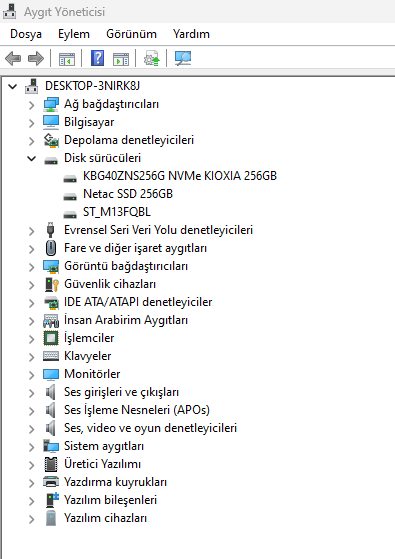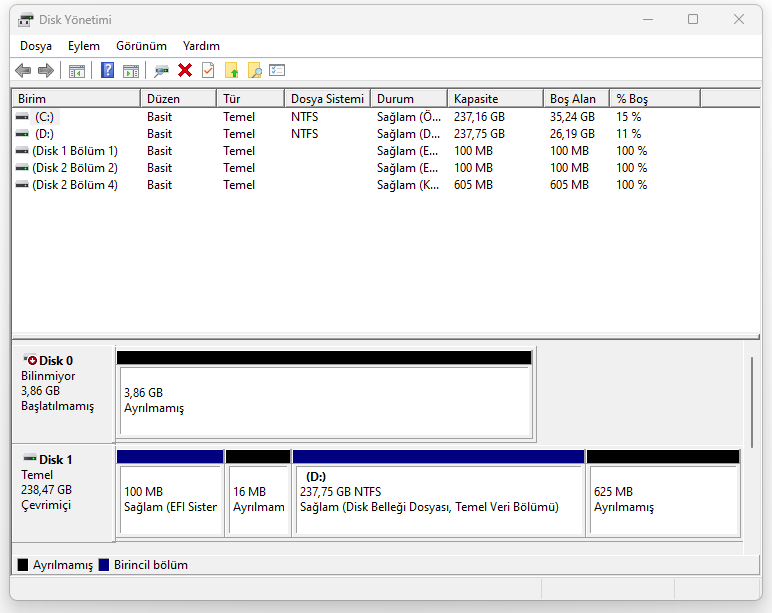Verdiğim linki nasıl kullancağınıza dair
1 . Önyüklenebilir disk oluşturun
Boş bir USB hazırlayın. İçinde önemli verileriniz varsa, verileri başka bir aygıta kopyalayın. Önyüklenebilir diski oluşturduğunuzda USB’deki veriler silinecektir. EaseUS Data Recovery Wizard WinPE Edition, önyüklenebilir disk oluşturmanıza yardımcı olur.
USB diski PC’ye takın, EaseUS Data Recovery Wizard WinPE Edition’ı başlatın.
EaseUS Data Recovery Wizard WinPE Edition, CD/DVD aygıtınızı veya USB diskinizi otomatik olarak tanıyacaktır. ISO dosyasını dışa da aktarabilirsiniz.
USB diski seçin ve önyüklenebilir diski oluşturmak için “Devam Et”e tıklayın.
2 . Önyüklenebilir USB’den başlatın
Önyüklenebilir diski, önyükleme yapmayan PC’ye takın ve BIOS’tan bilgisayarınızın önyükleme sırasını değiştirin. Bilgisayarı yeniden başlatıp açılır açılmaz F2 tuşuna basarak BIOS’a girebilirsiniz.
Önyükleme sırasını “Çıkarılabilir Aygıtlar (önyüklenebilir USB disk) veya “CD-ROM Sürücü” (önyüklenebilir CD/DVD, en son Hard Disk olarak ayarlayıp “F10”a basarak kaydedip çıkın.
3 . Açılmayan PC/dizüstü bilgisayar hard diskinden dosyaları/verileri kurtarın
USB’den başlattığınızda, WinPE önyüklenebilir diskten EaseUS Data Recovery Wizard’ı çalıştırabilirsiniz.
Tüm kaybolan dosyalarınızı bulmak için taramak istediğiniz diski seçin.
Tarama işlemini başlatmak için Tara’ya tıklayın.
Bilgisayar veya dizüstü bilgisayardaki verileri kurtarın.
Tarama tamamlandıktan sonra tüm kurtarılabilir dosyaları ön izleyebilir, hedef dosyaları seçebilir ve “Kurtar” butonuna tıklayarak dosyalarınızı kurtarabilirsiniz.
Hocam BİOS'ta gözükmüyor ki bu dediklerinizi yapsam da bir şey değişeceğini düşünmüyorum.
Verdiğim uygulamayı yükleyin.
Son Düzeltme için
Harddisk BIOS’ta algılandıktan sonra, PC’nize açmayı deneyebilirsiniz. Harddiski PC’de hala açamıyorsanız, harddiskin PC’niz tarafından algılanamaması veya okunamamasına neden olan dahili harddisk hatasını düzeltmek için CMD’yi çalıştırabilirsiniz:
1 . Çalıştır iletişim kutusunu açmak için Win + R tuşlarına basın ve Komut İstemini açmak için cmd yazıp Enter’a basın.
2 . Disk denetim işlemini çalıştırmak için chkdsk /f x yazın (x tanınmayan harddiskinizin sürücü harfi olmalıdır.) ve Enter’a basın.
3 . Disk denetim işlemi bittiğinde işlemi bitirmek için exit yazın.